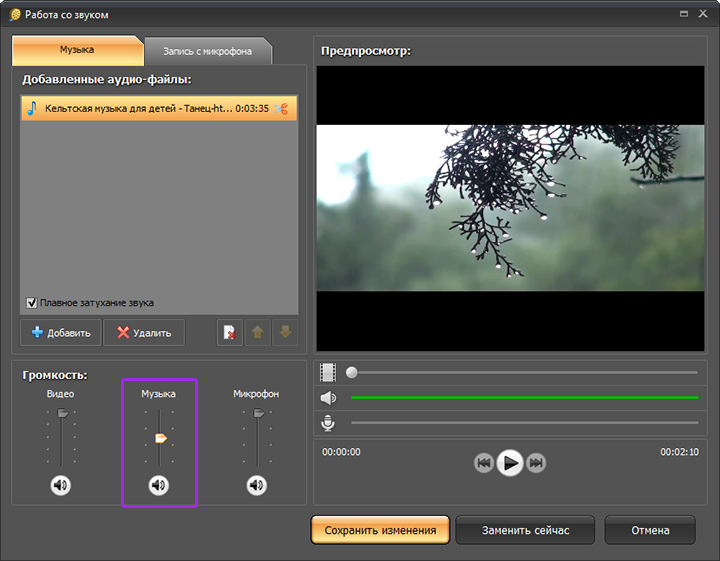Содержание
Наложить музыку на фото | 3 способа добавить музыку к фотографиям
Чтобы фотография передавала как можно больше эмоций и энергетики момента, ее можно сделать музыкальной. Наложить музыку на фото или сделать целое музыкальное слайд-шоу можно через специальные сервисы, например, FromFoto или Movavi Video Suite. Это можно делать с ПК, iPhone и устройств на платформе Android. Давайте разберемся, как на фото наложить музыку и передать обстановку значимых моментов жизни во всей полноте.
Как на фото наложить музыку с помощью Movavi
Как наложить музыку на фототс помощью приложений для iPhone, Android и Windows 10
Как наложить музыку на фото онлайн-редактором
С программой Movavi Video Suite создать атмосферный фильм из фотографий очень просто! Добавляйте переходы между кадрами, музыку и титры по своему вкусу. Интуитивно понятный интерфейс программы и пошаговая инструкция, приведенная ниже, позволят вам создать музыкальный фотоальбом всего за несколько минут. Скачайте Movavi Video Suite прямо сейчас и начинайте творить!
Скачайте Movavi Video Suite прямо сейчас и начинайте творить!
Шаг 1. Установите Movavi Video Suite
После скачивания файла запустите дистрибутив и установите программу, следуя инструкциям на экране. По окончании установки программа запустится автоматически.
Шаг 2. Выберите режим работы
В программе доступно два режима: упрощенный и расширенный. Если вы хотите без лишних усилий совместить фото и музыку и сделать видео, выберите режим Мастер создания слайд-шоу. Если же вы хотите добавить к своему слайд-шоу спецэффекты и стикеры, а также воспользоваться другими интересными опциями, нажмите Ручной режим создания фильмов. Инструкции по работе с каждым из режимов приведены в следующем шаге.
Шаг 3. Создайте слайд-шоу
С помощью Мастера создания слайд-шоу:
Шаг 3. 1. Загрузите фотографии
1. Загрузите фотографии
Итак, вы хотите сделать слайд-шоу в простом режиме. Во вкладке Файлы нажмите Добавить файлы или Добавить папку, чтобы загрузить фото или картинки для своего слайд-шоу. Вы можете менять порядок загруженных вами изображений, перетаскивая их в рабочей области, а также удалять их, нажимая на соответствующую иконку, появляющуюся при наведении на изображение.
Шаг 3.2. Выберите тему (по желанию)
Если вы создаете слайд-шоу по определенному поводу (например, день рождения, свадьба, и т. д.), вы можете выбрать соответствующий шаблон. Каждый шаблон содержит собственные переходы, титры и фоновую музыку – вам не нужно выбирать их вручную. Если какой-либо из шаблонов вам подходит, кликните по нему, нажмите Далее и переходите к шагу 3.3. Если вы хотите самостоятельно выбрать музыку, переходы и титры, выберите Без переходов и нажмите Далее.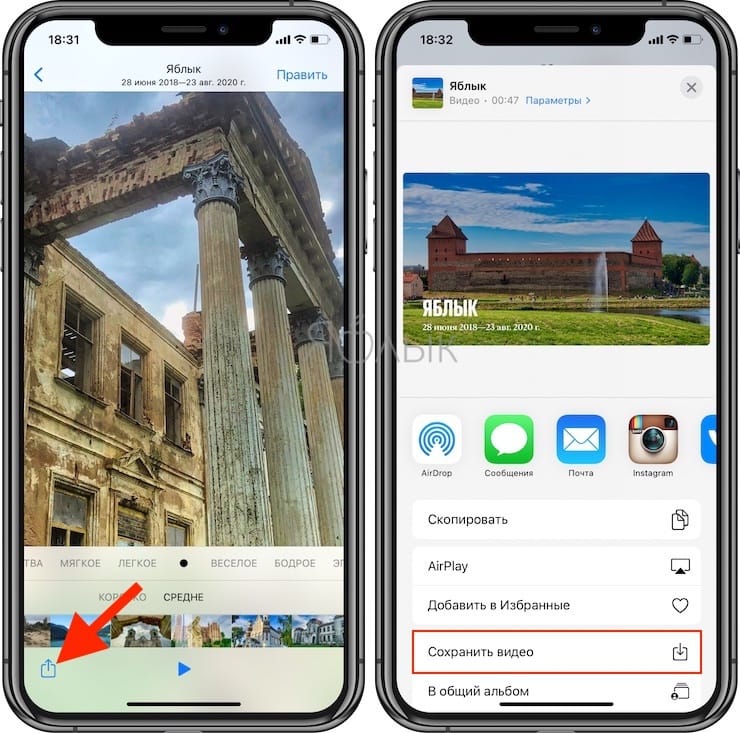
Шаг 3.3. Добавьте музыку
Откройте вкладку Музыка. Нажмите Добавить файлы, чтобы загрузить аудиофайлы или выберите готовую композицию из списка слева.
Шаг 3.4. Добавьте титры
Во вкладке Просмотр вы можете добавить начальные и финальные титры – просто введите нужный текст в соответствующие поля. Помимо этого вы также можете подстроить слайд-шоу под длительность музыки и убрать черные полосы с фото и видео. В правой части окна вы можете посмотреть предварительный результат монтажа.
Вы почти у цели, осталось только сохранить готовое слайд-шоу! Для этого перейдите во вкладку Экспорт, нажмите Сохранить видеофайл и перейдите к шагу 4.
С помощью Ручного режима создания фильмов:
Шаг 3.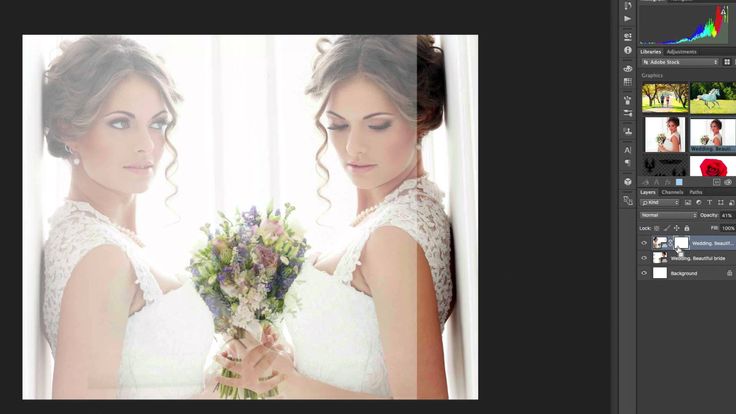 1. Загрузите файлы в программу
1. Загрузите файлы в программу
Нажмите кнопку Добавить файлы и выберите фотографии и видеофайлы, которые будете использовать для создания слайд-шоу. Выбранные файлы появятся на Шкале времени в нижней части окна программы.
Шаг 3.2. Задайте порядок слайдов и добавьте переходы
Расположите слайды в нужном порядке на монтажном столе. Чтобы поменять расположение фотографии, перетащите ее на новое место, удерживая левую кнопку мыши. Для добавления переходов между слайдами откройте вкладку Переходы, выберите приглянувшуюся анимацию и перетащите ее в пространство между снимками в рабочей области.
Шаг 3.3. Добавьте музыку и титры
Чтобы соединить фото с музыкой, снова нажмите кнопку Добавить файлы и загрузите песни, мелодии или отдельные звуки из вашей коллекции. Ваше аудио будет автоматически добавлено на отдельную дорожку на Шкале времени.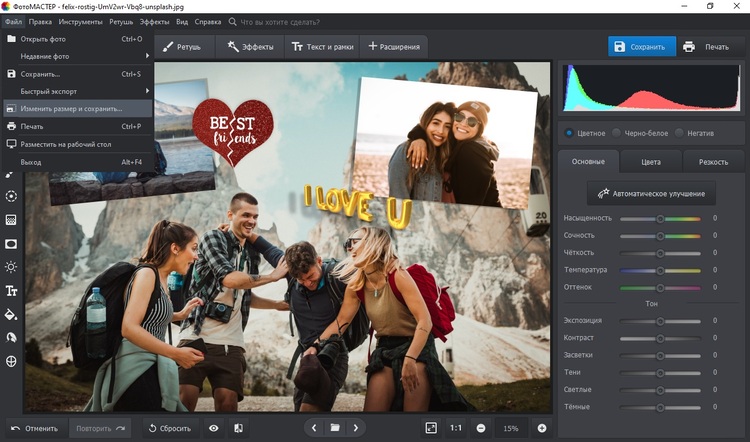 Вы также можете нажать кнопку Музыка и выбрать одну из готовых мелодий.
Вы также можете нажать кнопку Музыка и выбрать одну из готовых мелодий.
Как сделать фотографии с музыкой более увлекательными? Просто добавьте надписи! Кликните по вкладке Титры, выберите понравившийся вам вариант и перетащите его в рабочую область программы. Время воспроизведения титров можно менять, растягивая или сокращая соответствующий блок. Нажмите Применить для сохранения настроек титров.
Вы почти у цели, осталось только сохранить готовое слайд-шоу! Для этого нажмите кнопку Сохранить и перейдите к шагу 4.
Шаг 4. Сохраните готовое видео
Выберите одну из вкладок в левой части открывшегося окна, чтобы экспортировать получившийся видеоклип для просмотра на компьютере, мобильном устройстве или подготовить его для загрузки в интернет. Чтобы начать экспорт файла, нажмите Старт. Создание ярких слайд-шоу и наложение музыки на фото не составят труда, если воспользоваться программой Movavi Video Suite!
Всё для создания и обработки мультимедиа
Как наложить музыку на фото с помощью приложения?
Существует несколько способов передавать в каждом кадре максимум эмоций и создавать запоминающиеся презентации при помощи наложения на фотослайды музыкального сопровождения.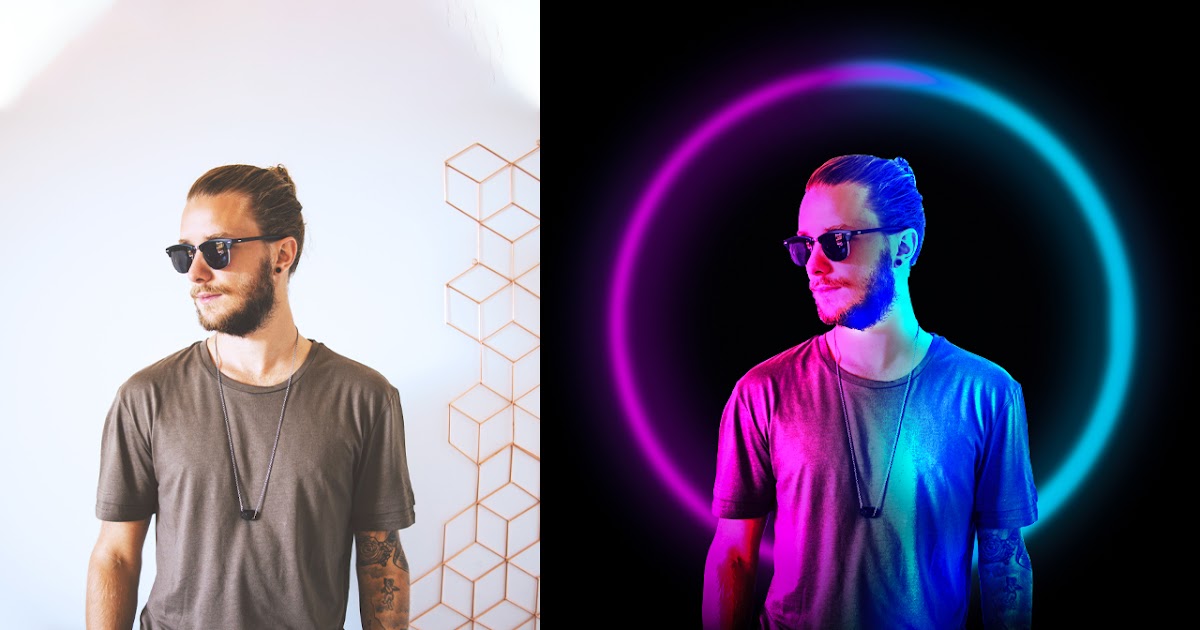
Приложение для iPhone
Проще всего создавать музыкальные фотографии владельцам iPhone. Создавая новую историю, обратите внимание на стикер Music. Собранные в каталоге 15-секундные музыкальные файлы уже снабжены авторским правом, поэтому их можно беспрепятственно использовать. В приложении для Android такой функции нет, поэтому придется пользоваться сторонними приложениями и программами. Есть также специальное приложение для iPhone – iMovie. Работать с ним чрезвычайно просто:
Запустите приложение.
Выберите фотографию и нажмите на Создать фильм.
В верхней части экрана нажмите на значок +.
Выберите Аудио в выпадающем списке, затем – нужную композицию.
Обработайте музыкальную дорожку – отрегулируйте ее длину, выберите место, которое будет проигрываться.
Окончив работу, нажмите на Поделиться и выгрузите озвученное фото в соцсети.

Вы также можете использовать приложения Shuttersong и Flipagram, которые работают аналогично.
Приложение для Android
Чтобы сделать музыкальные фото на Android, нужно скачать специальное приложение из Play Market. Самые популярные – Magisto, StoryBeat, VideoMarket. Рассмотрим последовательность действий на примере Magisto:
Зайдите в Play Market, найдите, скачайте, установите и откройте программу Magisto.
Авторизуйтесь через Google или любой другой доступный аккаунт.
Дайте программе разрешение работать с файлами вашего девайса и отметьте фото, к которым будете подбирать звуковое сопровождение. Кстати, к слайд-шоу можно применить и визуальные эффекты.
Выберите музыку. Можно воспользоваться предложенными приложением вариантами или загрузить свои треки.
Придумайте название для своей композиции и введите его.
Приложение предлагает автоматически создавать фото- и видеоистории.
 Подобный сервис есть в Google Photos. Можно согласиться или нет, на дальнейший процесс работы с выбранными фото это не повлияет.
Подобный сервис есть в Google Photos. Можно согласиться или нет, на дальнейший процесс работы с выбранными фото это не повлияет.Сведение загруженных фото, музыки и визуальных эффектов может занять несколько минут.
Теперь все готово и доступно для предварительного просмотра.
Установите настройки и сохраните их.
Экспортируйте результаты своего труда в cоцсети.
Когда файл загружен, подпишите публикацию, поставьте нужные метки.
Весь процесс от поиска приложения в Play Market с его установкой до пополнения историй готовыми музыкальными фото занимает около 7 минут.
Встроенный видеоредактор Windows 10
Четвертый способ – поработать с ПК. Можно использовать встроенный редактор для Windows 10 или сторонние онлайн-сервисы. Большинство программ работают на русском языке и имеют интуитивно понятный интерфейс. Ниже инструкция, как создать видео с помощью встроенного видеоредактора для Windows 10.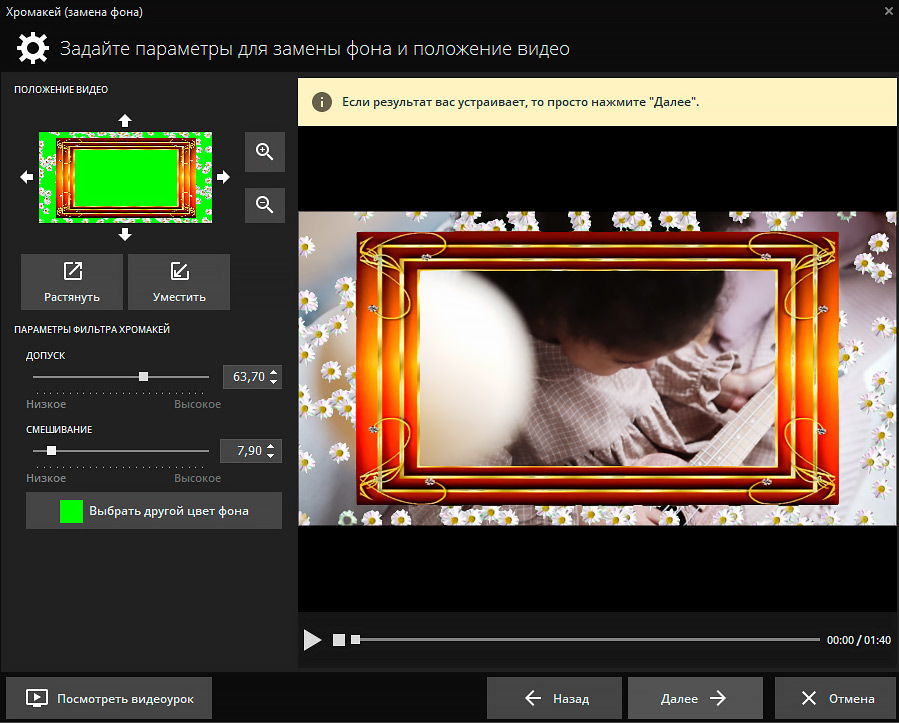
Зайдите в Пуск и выберите Video Suite.
Создайте новый проект (нажмите на кнопку Новое видео), расположенную справа от строки поиска.
Выберите пункт Пользовательское видео с музыкой.
Загрузите вначале фото, а затем – аудиофайлы.
Когда загрузка завершится, нажмите на троеточие в правом верхнем углу. Экспортируйте созданный МР4-файл в хранилище. Отсюда его можно закачать куда угодно.
Как наложить музыку на фото онлайн-редактором?
Пользователи, которые не любят скачивать на компьютеры или телефоны дополнительные приложения, могут работать с фото, видео и создавать клипы в режиме онлайн. В качестве примера рассмотрим популярный сервис FromFoto. Превращение подборки фотографий в клип производится в 3 этапа. Следует:
Выбрать подходящий дизайн.
Загрузить фото и музыку.
Оценить, какое впечатление производит готовый клип.

Зайдите на сайт и нажмите «Создать клип».
Официальный сайт FromFotoВыберите дизайн клипа. Сегодня пользователям предложено 3 варианта оформления фотоальбомов: «Винтажное ТВ» (допустимо 25 фото/видео + 1 надпись), «Прекрасные моменты» (допустимо 35 фото/видео + 1 надпись) и «Яркие воспоминания» (допустимо 36 фото/видео + 1 надпись). Короткие видеоролики показывают образец конечного результата. Например, вариант «Яркие воспоминания» рекомендуют для свадеб, семейных праздников, выпускных вечеров в школах, детских праздников.
Далее система предлагает загрузить музыку. Загрузите свой трек или воспользуйтесь предложенным на сайте звуковым рядом.
Далее система предлагает загрузить не более 25 фото (если фото больше, можно просто разбить их на 2 клипа). Для создания стандартного клипа нужно использовать 25 изображений. Если их будет меньше, система попросит добавить недостающие фото.
Перейдите к созданию надписи, которая будет продемонстрирована в самом начале фотоальбома.
 Можно добавить не надпись, а стихи (предложен перечень подходящих к разным событиям). Стихи будут подставлены вместо приветственной надписи. В примере показан выбор приветственной надписи.
Можно добавить не надпись, а стихи (предложен перечень подходящих к разным событиям). Стихи будут подставлены вместо приветственной надписи. В примере показан выбор приветственной надписи.Далее система предлагает ввести email, на который будет отправлена ссылка на готовый клип. Это не полноценная регистрация, так как в системе не создается аккаунт. Email придется при каждом использовании вводить заново.
Подтвердите создание клипа. В качестве подарка система предлагает бесплатно создать мини-клип для мобильного телефона. Информационное окно подсказывает, что смонтировать клип вручную займет около 10 часов. Результаты будут отправлены на ваш email. Время ожидания монтажа можно сократить, перечислив на расчетный счет компании некоторую сумму.
Через несколько минут на почту придет письмо с номером заказа и подтверждением того, что его взяли в работу. После того, как заказ будет выполнен, система уведомит об этом письмом на email.
Таким образом, делать музыкальные фото можно разными способами. Приложения содержат готовые графические шаблоны, музыку, обрабатывают фото и звуковые файлы пользователей.
Приложения содержат готовые графические шаблоны, музыку, обрабатывают фото и звуковые файлы пользователей.
Помогла ли вам эта статья?
Всё для создания и обработки мультимедиа
Остались вопросы?
Если вы не можете найти ответ на свой вопрос, обратитесь в нашу службу поддержки.
Подпишитесь на рассылку о скидках и акциях
Подписываясь на рассылку, вы соглашаетесь на получение от нас рекламной информации по электронной почте и обработку персональных данных в соответствии с Политикой конфиденциальности Movavi. Вы также подтверждаете, что не имеете препятствий к выражению такого согласия. Читать Политику конфиденциальности.
Фото видео редактор с музыкой
Описание
Публикуйте свои фото и видео материалы в Instagram без кадрирования! Двигайте их, крутите, масштабируйте, поворачивайте по оси, добавьте к ним музыку — делайте всё это с лёгкостью.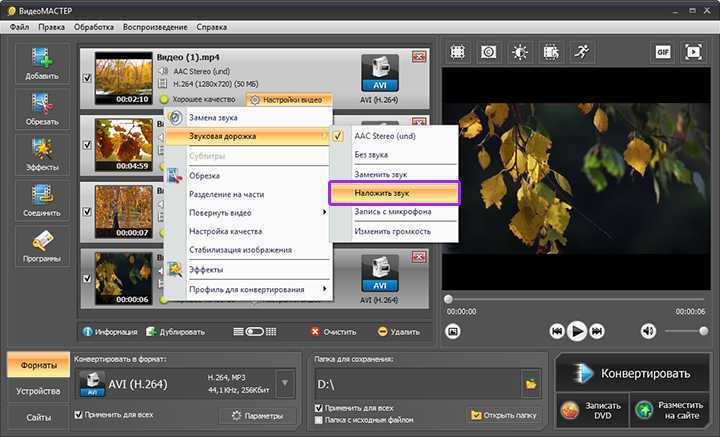
Вам понравятся неограниченные возможности для творчества! Такие, как выбор всевозможных форм, разные виды краев, рамок, скругление углов, размытый фон и подбор цветового фона.
Сохраняйте то, что получилось, в памяти фотоаппарата, отправляйте по электронной почте или публикуйте в социальных сетях — Instagram, Twitter, Whatsapp, Facebook или в других пользовательских приложениях.
————————
Square Edit Premium Subscription Info:
— You can subscribe for unlimited access to premium content, including: Unlocking all Stickers & Overlays, Over 50 Pro Patterns, Pro Fonts, Custom Photo Backgrounds, No Ads, and much more
— The subscription is 199 р. per month with a 3 day free trial
— You’ll be able to use unlimited features for the duration of your subscription
— Payment will be charged to your iTunes Account at confirmation of purchase
— The subscription renews automatically unless auto-renewal is turned off for at least 24-hours before the end of the current period
— The account will be charged for renewal within 24-hours prior to the end of the current period at the cost of the chosen package
— Subscriptions may be managed by the user and auto-renewal may be turned off by going to the user’s Account Settings after purchase
— Any unused portion of a free trial period, if offered, will be forfeited when the user purchases a subscription
You can read our privacy policy and terms of use at http://cushwayapps.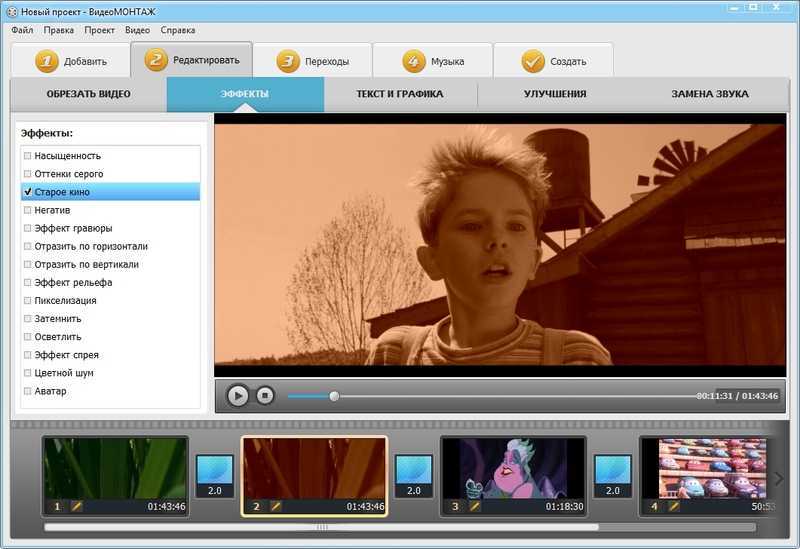 com/app-privacy/squareedit/privacy.html http://cushwayapps.com/app-privacy/squareedit/terms.html
com/app-privacy/squareedit/privacy.html http://cushwayapps.com/app-privacy/squareedit/terms.html
Have you found a bug, got a suggestion, or want a new feature?
Email us at: [email protected]
Версия 1.45.0
• Some UI enhancements
If you have any issues or suggestions let me know at [email protected]
Оценки и отзывы
Оценок: 1,9 тыс.
Единственное приложение которое ещё не требует деньги !
Хорошее!
Хрень
Нельзя найти музыку в интернете которую хочешь, в самое главное видео отредактированное никуда невозможно сохранить!
Реклама не отключается
Все было прекрасно, но сейчас после проигрывания рекламы ее невозможно никак закрыть.
Крестик не работает. Следовательно приложением нельзя воспользоваться. Уже переустановила ее, но снова эта ситуация. Вынуждена удалить, очень жаль(
Разработчик Alan Cushway указал, что в соответствии с политикой конфиденциальности приложения данные могут обрабатываться так, как описано ниже. Подробные сведения доступны в политике конфиденциальности разработчика.
Данные, используемые для отслеживания информации
Следующие данные могут использоваться для отслеживания информации о пользователе в приложениях и на сайтах, принадлежащих другим компаниям:
Покупки
Геопозиция
Идентификаторы
Данные об использовании
Не связанные
с пользователем данные
Может вестись сбор следующих данных, которые не связаны с личностью пользователя:
Покупки
Геопозиция
Идентификаторы
Данные об использовании
Диагностика
Конфиденциальные данные могут использоваться по-разному в зависимости от вашего возраста, задействованных функций или других факторов.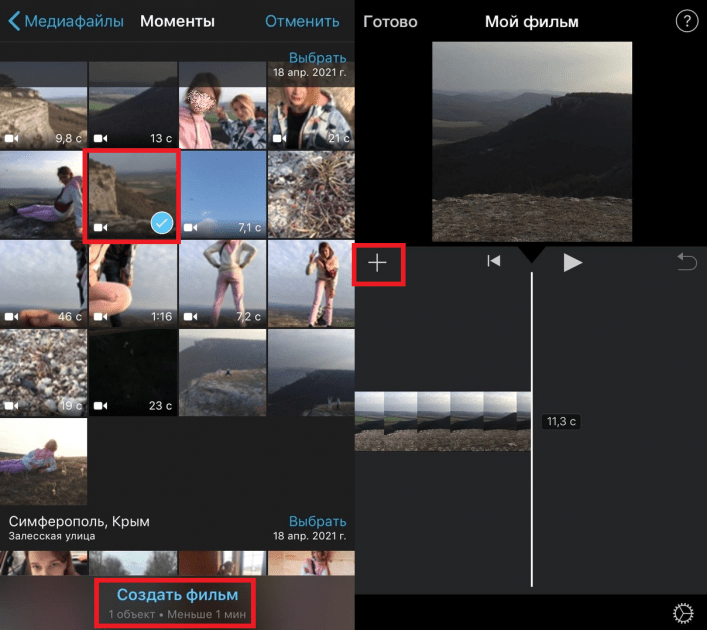 Подробнее
Подробнее
Информация
- Провайдер
- Alan Cushway
- Размер
- 85,9 МБ
- Категория
Фото и видео
- Возраст
- 4+
- Copyright
- © 2021 Honk Honk Punch Pty Ltd
- Цена
- Бесплатно
Сайт разработчика
Поддержка приложения
Политика конфиденциальности
Поддерживается
Другие приложения этого разработчика
Вам может понравиться
Добавить аудио к изображению — Добавить музыку к изображению — Kapwing
Сегодня наши ленты в социальных сетях заполнены видеороликами, движущимися изображениями и реакциями в формате GIF.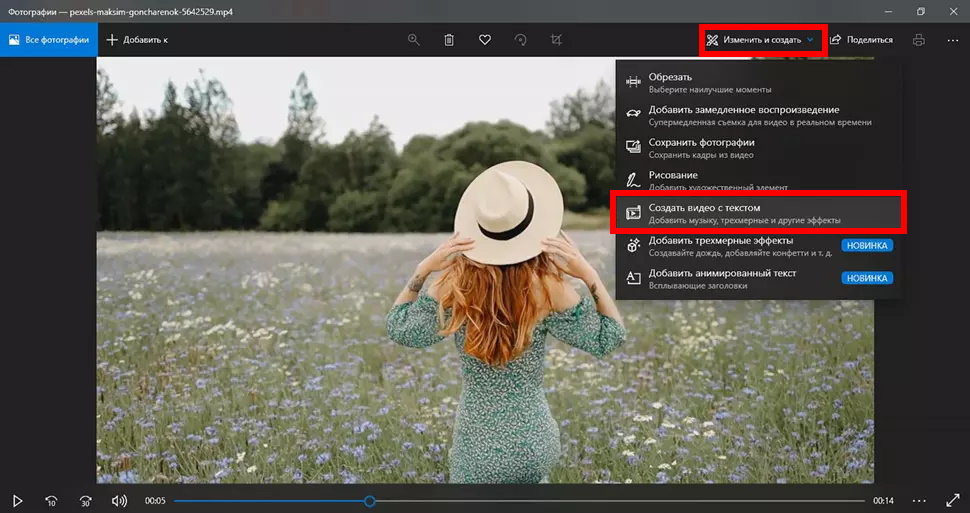 Люди бездумно листают TikTok, Instagram и Twitter, не помня ни имени создателя контента, ни продолжительности видео, ни даже того, как добраться до других своих начинаний, таких как подкасты, второй канал на YouTube и многое другое.
Люди бездумно листают TikTok, Instagram и Twitter, не помня ни имени создателя контента, ни продолжительности видео, ни даже того, как добраться до других своих начинаний, таких как подкасты, второй канал на YouTube и многое другое.
Отвлеките своих подписчиков от бездумной прокрутки и привлеките их внимание, добавив звук к изображениям. Это застает ваших зрителей врасплох, поскольку они привыкли смотреть движущийся контент. Но есть что-то освежающее в изображении со звуком. Это пауза — глоток свежего воздуха, чтобы мы могли остановиться и прочитать заголовок вашего сообщения, любой текст на вашем изображении или погрузиться в изображение, которое вы нам показываете.
- Загрузить изображение или звук
Сначала загрузите имеющиеся у вас медиафайлы. Если у вас есть и изображение, и звук, загрузите их в Kapwing прямо со своего устройства или вставьте их URL-ссылки.
- Добавить звук или изображение
Выберите звуковую дорожку или изображение в обширной медиатеке Kapwing, защищенной от авторских прав, или загрузите свои собственные.
 После того, как вы загрузите звуковую дорожку, она появится на вашем холсте и создаст временную шкалу, где у вас будет и звук, и изображение. Внесите любые дополнительные изменения, которые вы хотели бы внести в свой проект.
После того, как вы загрузите звуковую дорожку, она появится на вашем холсте и создаст временную шкалу, где у вас будет и звук, и изображение. Внесите любые дополнительные изменения, которые вы хотели бы внести в свой проект. - Экспорт и публикация
Когда ваш проект будет готов, нажмите «Экспорт», и Kapwing обработает ваш проект, чтобы вы могли поделиться им в Instagram, Facebook, Twitter и т. д. Вы также можете загрузить его на свое устройство или использовать ссылку проекта, чтобы поделиться где угодно.
Откройте для себя еще больше возможностей Kapwing
Создавайте и настраивайте субтитры, которые автоматически синхронизируются с вашим видео. Используйте наш инструмент на базе искусственного интеллекта, чтобы создать расшифровку вашего видео, а затем настройте автоматически синхронизируемые субтитры, чтобы они идеально соответствовали вашим потребностям в создании контента. Изменяйте размер, меняйте шрифты или добавляйте профессиональные анимации и переходы — все ваши изменения будут мгновенно применены ко всему видео.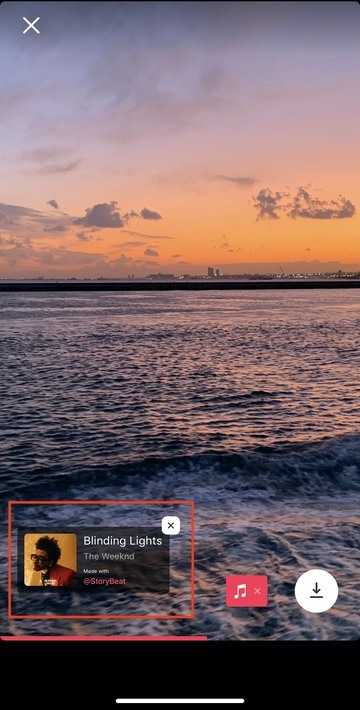
Видео с субтитрами
Smart Cut автоматизирует процесс редактирования видео, обнаруживая и удаляя паузы из вашего видео за считанные секунды. Вы сэкономите часы на редактировании и быстрее, чем когда-либо, завершите черновой монтаж видео с говорящими головами, записанных презентаций, учебных пособий, видеоблогов и многого другого. Редактирование еще никогда не было таким простым.
Удалить молчание
Ускорьте перепрофилирование видео и сделайте его более профессиональным с помощью нашей функции изменения размера холста! Всего за несколько кликов вы можете взять одно видео и настроить его так, чтобы он соответствовал размеру любой другой платформы, будь то TikTok, YouTube, Instagram, Twitter, Linkedin или где-то еще.
Изменение размера видео
С помощью интеллектуального инструмента для удаления фона от Kapwing вы можете бесплатно изолировать людей от фона видео без зеленого экрана. Все, что нужно, это несколько кликов. Загрузите свой контент, выберите инструмент «Удалить фон» и используйте предварительный просмотр, чтобы выбрать порог, который лучше всего подходит для вас.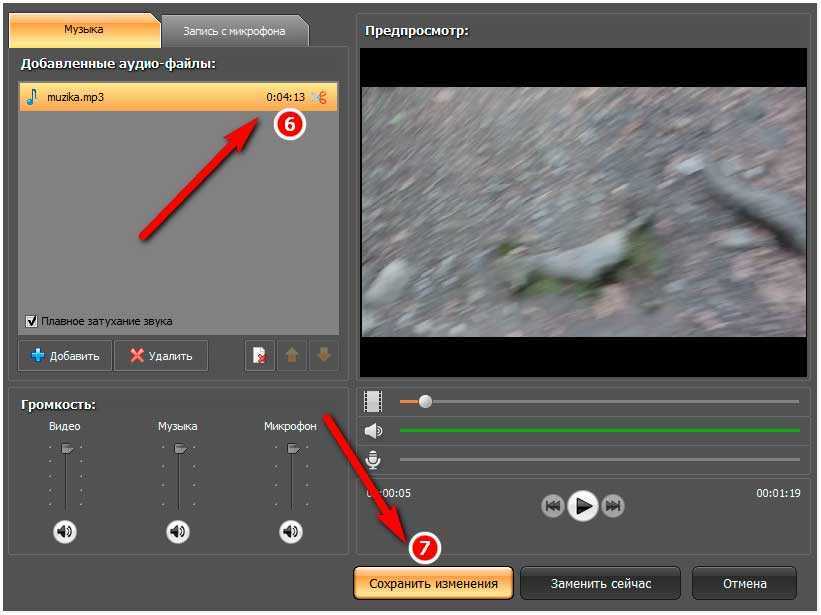
Удалить фон
Улучшите звук вашего проекта за считанные секунды с помощью Kapwing. Одним щелчком мыши Clean Audio автоматически удаляет фоновый шум, корректирует громкость и помогает уменьшить треск в аудио и видео. Чтобы использовать его, просто загрузите видео- или аудиофайл, затем выберите «Очистить аудио» справа.
Удалить звуковой фон
Работайте со своей командой прямо в Kapwing. Создавайте и редактируйте контент, а затем отправляйте его для совместного использования и совместной работы с товарищами по команде. Создавайте командные рабочие пространства, комментируйте в редакторе и работайте над видео вместе в режиме реального времени или асинхронно.
Начать редактирование
Отредактируйте продолжительность видеоклипа, перетаскивая маркеры временной шкалы или используя инструмент «Разделить». Никогда еще не было так просто вырезать паузы, переставлять клипы или настраивать длину звука в соответствии с вашим видео.
Обрезка видео
Настраиваемые формы сигнала Kapwing позволяют оживить аудио или подкаст.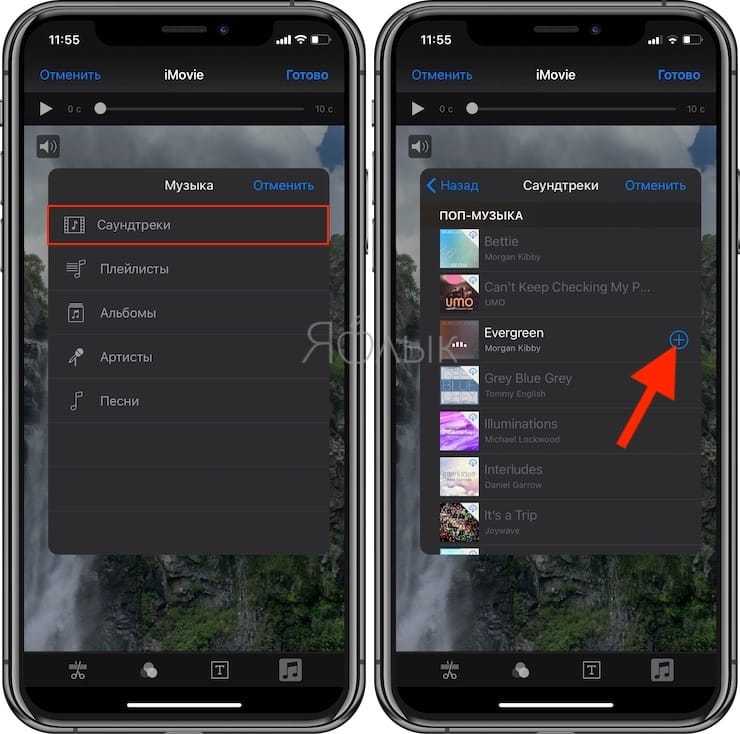 Наш инструмент Waveform создает автоматически сгенерированный анимированный график, показывающий частоту и амплитуду вашего звука с течением времени. Выберите между классическим стилем формы волны и стилем сложенных «полос», чтобы привнести свой собственный штрих в свой проект.
Наш инструмент Waveform создает автоматически сгенерированный анимированный график, показывающий частоту и амплитуду вашего звука с течением времени. Выберите между классическим стилем формы волны и стилем сложенных «полос», чтобы привнести свой собственный штрих в свой проект.
Добавить волну
Сделайте свой контент популярным с помощью наложенных изображений, эмодзи, индикаторов выполнения и звуковых сигналов. Затем просто измените размер и расположите их, чтобы настроить свой проект. С неограниченным количеством наложений возможности безграничны.
Добавить наложение
Просматривайте сотни бесплатных изображений, GIF-файлов, видео, звуковых эффектов и музыкальных клипов прямо в нашем редакторе. Подбирайте ресурсы, которые оживят ваш проект, а затем редактируйте их так, как вы хотите, в одном месте.
Попробуйте плагины
Вдохновитесь сотнями модных шаблонов видео, созданных для раскрытия вашего творчества. Выберите шаблон, который лучше всего подходит для вашего проекта, а затем создайте свой собственный с помощью пользовательских видео, изображений или текста.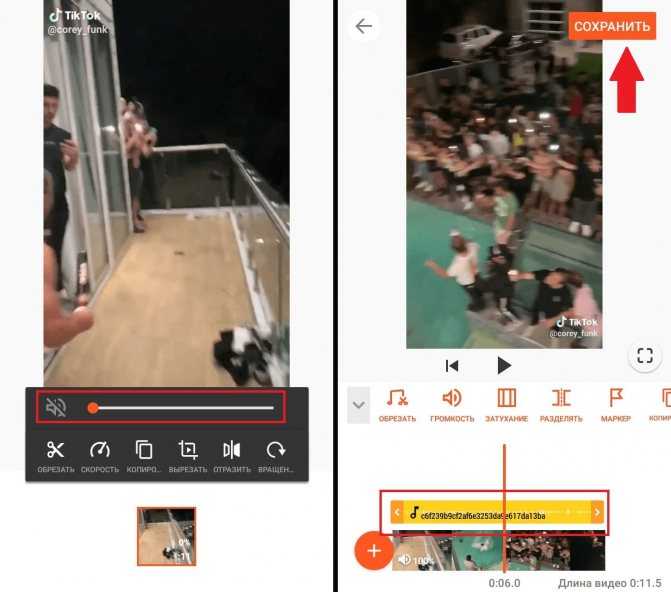 Создание профессионально оформленных видеороликов или мемов еще никогда не было таким быстрым.
Создание профессионально оформленных видеороликов или мемов еще никогда не было таким быстрым.
Просмотреть все шаблоны
Как добавить звук к изображению?
Чтобы добавить звук к изображению, вам потребуется аудиоредактор, поддерживающий изображения, или редактор изображений, поддерживающий звук. Какое бы программное обеспечение для редактирования вы ни использовали, добавьте звук к изображению, создав наложение звука. Большинство редакторов автоматически создают наложение аудио, когда вы загружаете аудио в свой проект. Имейте в виду, что когда вы добавляете звук к изображению, ваше изображение превратится в видео, если на нем есть продолжительность звука.
Какое приложение позволяет добавить звук к изображению?
Kapwing, онлайн-редактор видео, имеет приложение в магазине Google Play, которое позволяет добавлять звук к изображению для создания слайд-шоу, монтажа и многого другого. Поскольку это универсальный видеоредактор, вы можете редактировать как звуковые дорожки, так и изображения.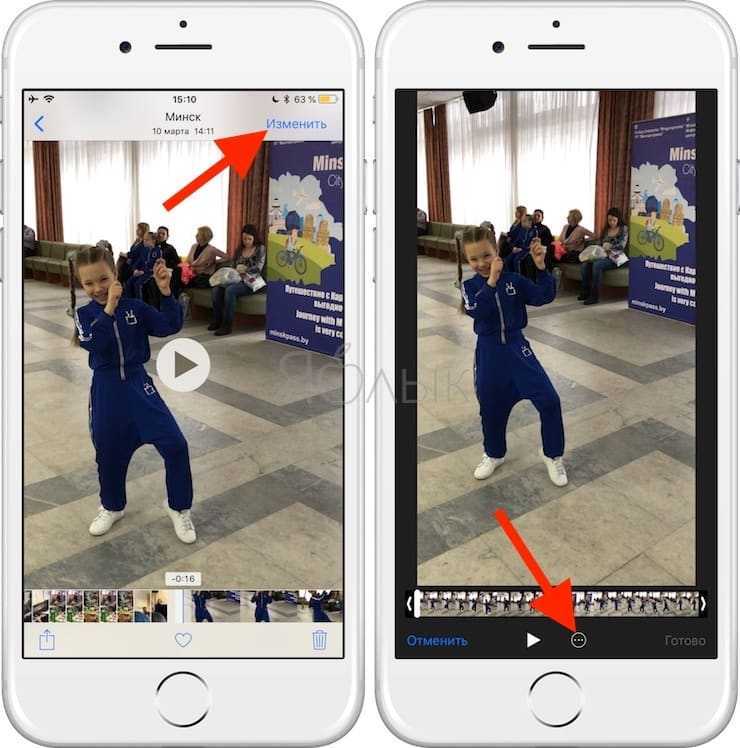 Когда вы добавляете аудио к изображению, ваш проект превращается в видео — в этом случае Kapwing преобразует ваш проект в MP4. Вы также можете конвертировать аудиофайлы в MP3, если это необходимо.
Когда вы добавляете аудио к изображению, ваш проект превращается в видео — в этом случае Kapwing преобразует ваш проект в MP4. Вы также можете конвертировать аудиофайлы в MP3, если это необходимо.
Как добавить музыку к слайд-шоу фотографий?
Используйте видеоредактор, чтобы добавить музыку к слайд-шоу фотографий. С помощью подходящего видеоредактора вы можете добавить несколько фотографий и собственную музыку, чтобы создать запоминающееся слайд-шоу из фотографий. Ищите видеоредактор, который поддерживает ваши типы файлов аудио и изображений, чтобы вы могли загрузить оба и создать свой проект. Хорошим инструментом для этого является Kapwing, онлайн-редактор видео с собственной библиотекой музыки и звуковых дорожек, не защищенной авторскими правами. У них также есть много шаблонов слайд-шоу, которые вы можете использовать для объединения музыки с несколькими изображениями.
Чем отличается Капвинг?
Немедленно начните творить с помощью тысяч шаблонов и видео, изображений, музыки и GIF без авторских прав.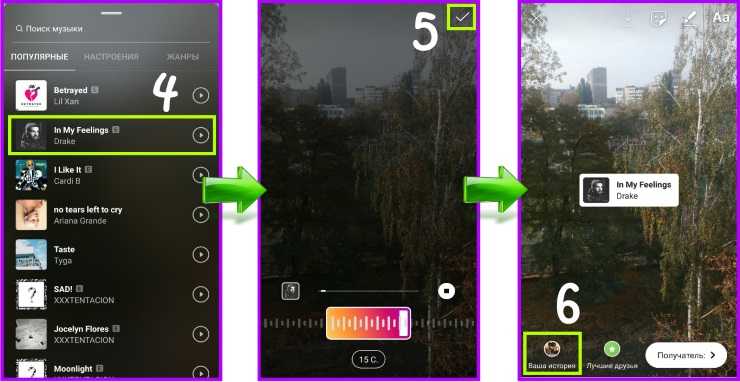 Перепрофилируйте контент из Интернета, вставив ссылку.
Перепрофилируйте контент из Интернета, вставив ссылку.
Запуск Kapwing совершенно бесплатен. Просто загрузите видео и приступайте к редактированию. Усовершенствуйте свой рабочий процесс редактирования с помощью наших мощных онлайн-инструментов.
Автоматически добавляйте субтитры и переводите видео с помощью нашего инструмента Subtitler на базе искусственного интеллекта. Добавляйте субтитры к своим видео за считанные секунды, чтобы ни один зритель не остался позади.
Kapwing работает в облаке, а это значит, что ваши видео будут везде, где бы вы ни находились. Используйте его на любом устройстве и получайте доступ к своему контенту из любой точки мира.
Мы не размещаем рекламу: мы стремимся создать качественный и надежный веб-сайт. И мы никогда не будем спамить вас и никому не продавать вашу информацию.
Компания Kapwing усердно работает над созданием нужного вам контента и тогда, когда вы этого хотите. Начните работу над своим проектом сегодня.
[Subtitler] может автоматически генерировать субтитры для видео практически на любом языке.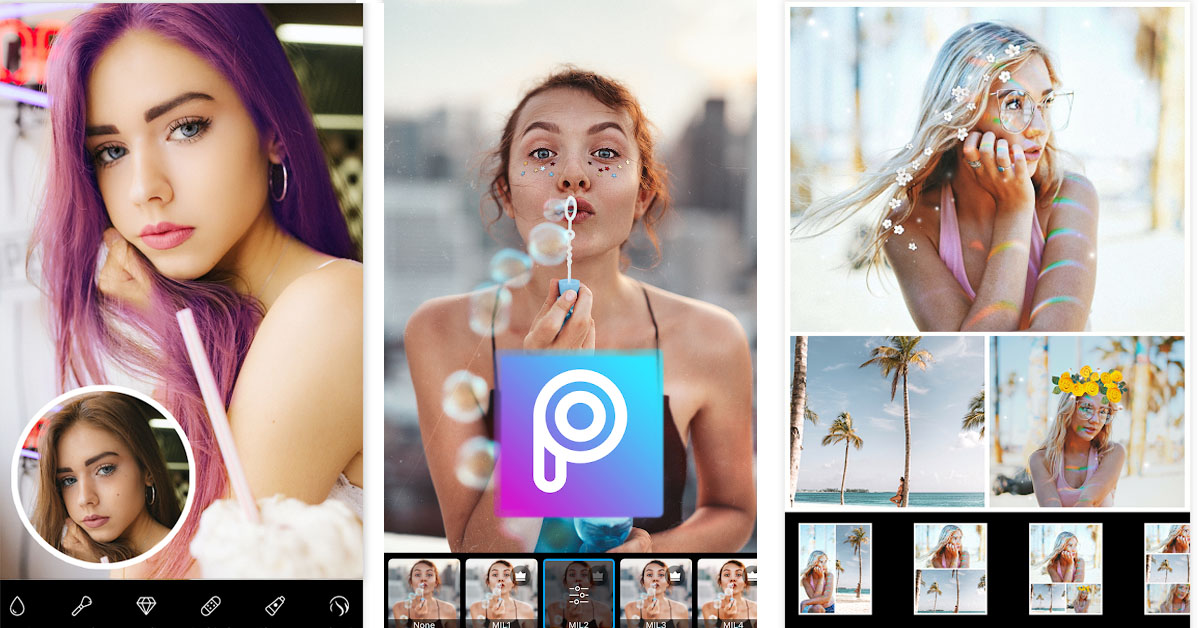 Я глухой (или почти глухой, если быть точным) и благодаря Kapwing теперь могу понимать и реагировать на видео моих друзей 🙂
Я глухой (или почти глухой, если быть точным) и благодаря Kapwing теперь могу понимать и реагировать на видео моих друзей 🙂
Майкл Трейдер
Фрилансер информационных служб
Я использую это ежедневно, чтобы помочь с редактированием видео. Даже если вы профессиональный видеоредактор, вам не нужно тратить часы на корректировку формата. Kapwing делает всю тяжелую работу за вас.
Дина Сеговия
Виртуальный фрилансер
Kapwing невероятно интуитивно понятен. Многие из наших маркетологов смогли зайти на платформу и сразу же использовать ее практически без инструкций. Нет необходимости загружать или устанавливать — это просто работает.
Юнис Парк
Менеджер студии Formlabs
Kapwing — важный инструмент, который мы используем в MOXIE Nashville каждый день. Как владелец агентства социальных сетей, у моих клиентов есть множество потребностей в видео. От добавления субтитров до изменения размера видео для различных платформ, Kapwing позволяет нам создавать невероятный контент, который неизменно превосходит ожидания клиентов. С Kapwing мы всегда готовы творить из любого места!
С Kapwing мы всегда готовы творить из любого места!
Ваннезия Дарби
Генеральный директор MOXIE Nashville
Kapwing поможет вам тратить меньше времени на изучение сложных платформ для редактирования видео и больше времени на создание историй, которые будут связаны с вашей аудиторией и клиентами. Мы использовали платформу для создания привлекательных клипов в социальных сетях из подкастов наших клиентов, и нам не терпится увидеть, как платформа упростит этот процесс в будущем. Если вы изучали графический дизайн с помощью Canva, вы можете научиться редактировать видео с помощью Kapwing.
Грант Талек
Соучредитель AuthentIQMarketing.com
Kapwing, пожалуй, самый важный инструмент для меня и моей команды. Он всегда готов удовлетворить наши повседневные потребности в создании увлекательных видеороликов для нас и наших клиентов, которые останавливают прокрутку. Kapwing умный, быстрый, простой в использовании и полный функций, которые нам нужны, чтобы сделать наш рабочий процесс быстрее и эффективнее.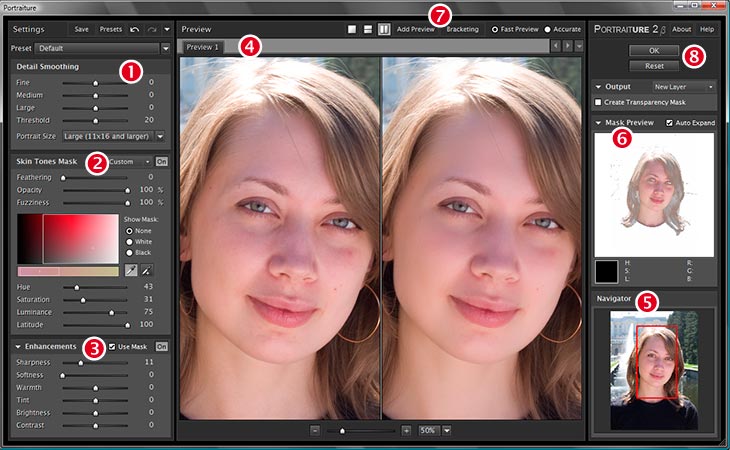 С каждым днем мы любим его все больше, и он становится все лучше.
С каждым днем мы любим его все больше, и он становится все лучше.
Панос Папагапиу
Управляющий партнер EPATHLON
Будучи домохозяйкой дома, желающей создать канал на Youtube для развлечения с абсолютно нулевым опытом редактирования, мне было так легко учиться через их канал YouTube. Это избавляет от утомительного редактирования и поощряет творчество. Пока есть Kapwing, я буду использовать их программное обеспечение.
Kerry-lee Farla
Youtuber
Это одна из самых мощных, но недорогих и простых в использовании программ для редактирования видео, которые я нашел. Я поражаю свою команду тем, насколько быстро и эффективно я могу редактировать и обрабатывать видеопроекты.
Gracie Peng
Директор по контенту
Когда я использую это программное обеспечение, я чувствую все виды творческих соков из-за того, насколько оно на самом деле напичкано функциями. Очень хорошо сделанный продукт, который будет удерживать вас в течение нескольких часов.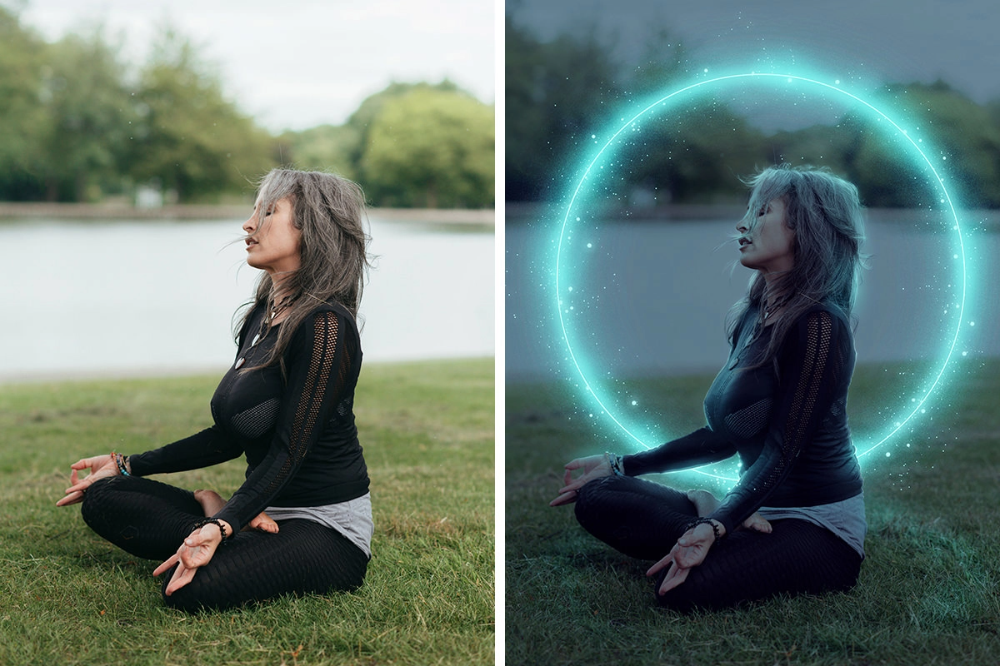
Мартин Джеймс
Видеоредактор
Как учитель английского иностранного языка, этот сайт помогает мне быстро добавлять субтитры к интересным видео, которые я могу использовать в классе. Учащимся нравятся видео, а субтитры действительно помогают им выучить новый словарный запас, а также лучше понять видео и следить за ним.
Хайди Рэй
Образование
[Это] отлично работает для меня. Я использую Kapwing около года, и их автоматический инструмент для создания субтитров становится все лучше и лучше с каждой неделей, мне редко приходится исправлять слово. Продолжайте хорошую работу!
Наташа Болл
Консультант
[Субтитры] может автоматически генерировать субтитры для видео практически на любом языке. Я глухой (или почти глухой, если быть точным) и благодаря Kapwing теперь могу понимать и реагировать на видео моих друзей 🙂
Митч Роулингс
Фрилансер информационных служб
Поиск ресурсов
Kapwing можно использовать бесплатно для команд любого размера.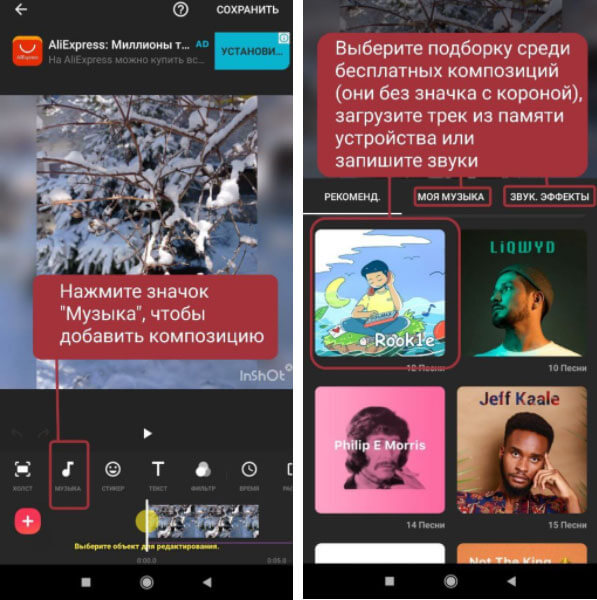 Мы также предлагаем платные планы с дополнительными функциями, хранилищем и поддержкой.
Мы также предлагаем платные планы с дополнительными функциями, хранилищем и поддержкой.
Загрузить изображение или аудио
Добавить музыку к картинке онлайн
Почему Keevi?
- Вам не нужно загружать программное обеспечение или устанавливать приложение. Keevi — бесплатный онлайн-инструмент.
- С помощью Keevi можно настроить воспроизведение звука в определенное время или выбрать время появления изображения или изображений.
- Вы можете добавлять изображения и аудиофайлы из нескольких источников, включая извлечение музыкального файла непосредственно с YouTube.
- Keevi имеет простой пользовательский интерфейс.
- Keevi предоставляет множество других инструментов для улучшения изображений, таких как добавление текста к изображению и эмодзи.
- Работает без глюков на компьютерах, телефонах и планшетах.
Чем Keevi отличается от других инструментов редактирования контента?
| Киви | Другие инструменты редактирования контента |
|---|---|
Keevi — это бесплатный онлайн-инструмент. Это делает его быстрым и беспроблемным. Это делает его быстрым и беспроблемным. | Требуются подписки, и вам необходимо загрузить приложение или программное обеспечение. |
| Позволяет использовать несколько аудио и изображений. | Вы можете добавить только одно изображение и один звук. |
| Отличные возможности редактирования. Вы можете выбрать время начала и окончания для ваших изображений и аудио, увеличить или уменьшить их продолжительность и многое другое. | Ограниченные возможности редактирования. |
| Подходит для начинающих. Вам не нужны специальные навыки редактирования, чтобы использовать Keevi. | Требуются продвинутые навыки редактирования контента. |
| Киви быстрый. Вы можете загрузить свое аудио или изображение за считанные секунды, отрендерить окончательную работу и загрузить ее за считанные секунды. | Процесс загрузки может занять слишком много времени или не отвечать, что требует отмены и повторной попытки. Это в конечном итоге тратит много вашего времени. Это в конечном итоге тратит много вашего времени. |
| Keevi имеет встроенную библиотеку, содержащую тысячи бесплатных изображений и аудиофайлов, которые вы можете использовать. | Вам необходимо иметь готовый аудио или музыкальный файл и изображение. |
Несколько причин использовать изображения в своем контенте
- Если вы хотите, чтобы ваша аудитория помнила, почему ваш продукт или услуга лучше, используйте изображение. Статистика показывает, что через три дня после того, как люди услышали сообщение, они помнят только 10% услышанного. Но если бы в сообщении была картинка, они бы запомнили ее на 65%.
- Вы потратили много времени и сил на создание своего сообщения. Лучшая награда за вашу тяжелую работу — передать ваше сообщение и сохранить его для вашей аудитории. Для этого используйте изображение — исследования показывают, что 65% населения учатся визуально.
- Охватите более широкую аудиторию, разместив изображение на Facebook; он получит на 20% больше вовлеченности, чем публикация видео.

И если вы сможете создать правильную атмосферу и задействовать эмоции своей аудитории с помощью музыки, вы увеличите шансы на то, что они поймут основной посыл вашего контента.
Что такое элемент Rich Text?
Элемент форматированного текста позволяет создавать и форматировать заголовки, абзацы, цитаты, изображения и видео в одном месте вместо того, чтобы добавлять и форматировать их по отдельности. Просто дважды щелкните и легко создавайте контент.
- keevi
- keevi
Ссылка
Редактирование статического и динамического содержимого
Элемент форматированного текста можно использовать со статическим или динамическим содержимым. Для статического контента просто перетащите его на любую страницу и начните редактирование. Для динамического содержимого добавьте поле форматированного текста в любую коллекцию, а затем подключите элемент форматированного текста к этому полю на панели настроек.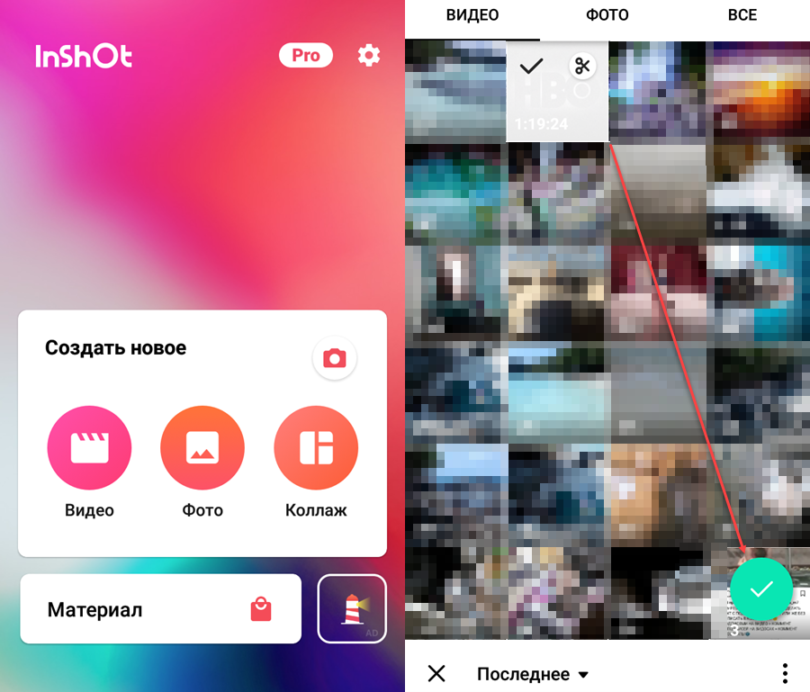


 Подобный сервис есть в Google Photos. Можно согласиться или нет, на дальнейший процесс работы с выбранными фото это не повлияет.
Подобный сервис есть в Google Photos. Можно согласиться или нет, на дальнейший процесс работы с выбранными фото это не повлияет.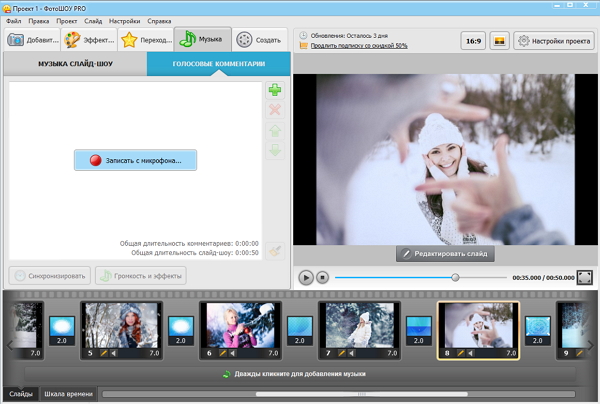
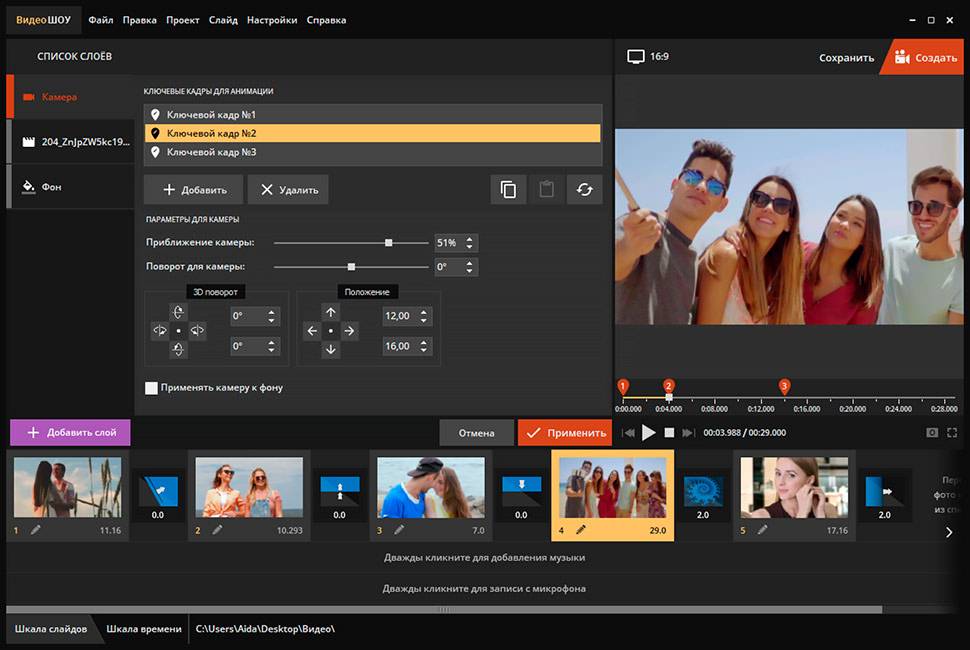 Можно добавить не надпись, а стихи (предложен перечень подходящих к разным событиям). Стихи будут подставлены вместо приветственной надписи. В примере показан выбор приветственной надписи.
Можно добавить не надпись, а стихи (предложен перечень подходящих к разным событиям). Стихи будут подставлены вместо приветственной надписи. В примере показан выбор приветственной надписи.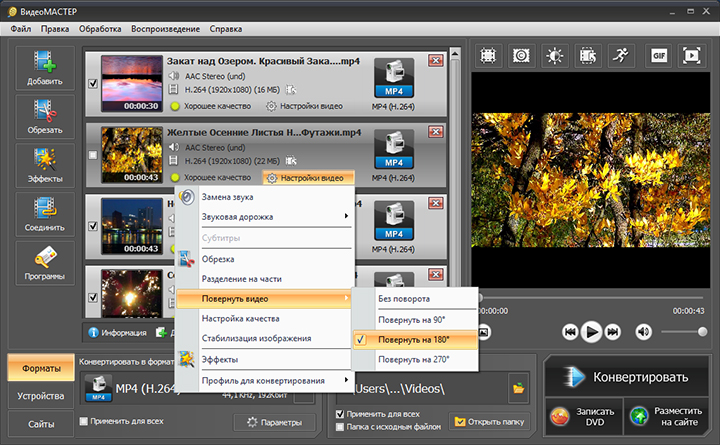 Крестик не работает. Следовательно приложением нельзя воспользоваться. Уже переустановила ее, но снова эта ситуация. Вынуждена удалить, очень жаль(
Крестик не работает. Следовательно приложением нельзя воспользоваться. Уже переустановила ее, но снова эта ситуация. Вынуждена удалить, очень жаль(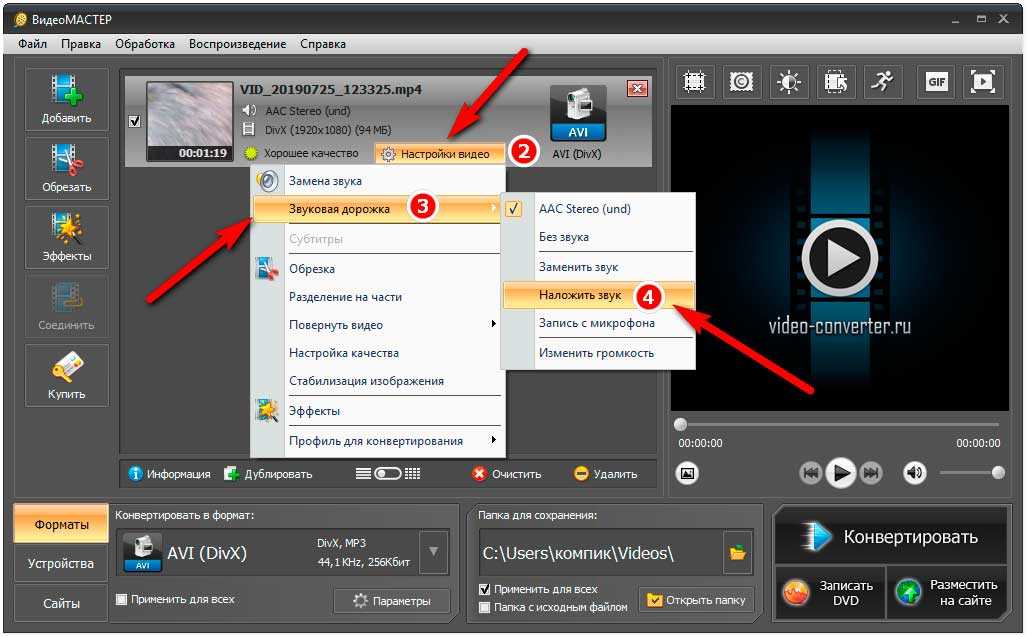 После того, как вы загрузите звуковую дорожку, она появится на вашем холсте и создаст временную шкалу, где у вас будет и звук, и изображение. Внесите любые дополнительные изменения, которые вы хотели бы внести в свой проект.
После того, как вы загрузите звуковую дорожку, она появится на вашем холсте и создаст временную шкалу, где у вас будет и звук, и изображение. Внесите любые дополнительные изменения, которые вы хотели бы внести в свой проект.